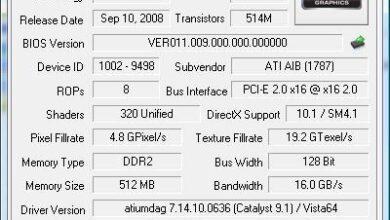Comment réparer l’erreur « Windows ne peut pas formater ce lecteur »

À la fois lorsque nous voulons supprimer une installation Windows ou si nous voulons supprimer tout ce qui est stocké sur l’un des lecteurs de notre disque, ce que nous faisons généralement est de formater le lecteur correspondant. Bien qu’à priori le processus de formatage ne devrait pas nous poser de problèmes, nombreux sont les utilisateurs qui ont rencontré un message d’erreur indiquant que Windows ne peut pas formater ce lecteur, par conséquent, nous allons montrer ci-dessous comment résoudre ce problème.
Pour formater un disque sur notre disque dur , il suffit de cliquer dessus dans l’Explorateur Windows et de choisir l’option de format qui apparaît dans le menu contextuel ou d’ouvrir le Gestionnaire de disque Windows et d’ effectuer le formatage à partir de là.

Étapes à suivre pour résoudre l’erreur Windows ne peut pas formater ce lecteur
Dans tous les cas, il faut faire la différence entre deux situations, celle de vouloir formater le disque où nous avons le système d’exploitation installé ou si, au contraire, nous voulons formater un disque où nous n’avons que des données stockées. Dans le premier scénario, c’est évident et nous n’allons pas trouver cette situation, puisque l’unité centrale doit être formatée à l’aide de moyens externes, mais dans le cas où l’on souhaite formater des unités de données, nous allons pouvoir trouver cette erreur .
Dans ce cas, la première chose que nous devons faire pour essayer de résoudre le problème est de fermer toutes les applications que nous avons ouvertes sur le bureau et de réessayer le formatage. Si le problème persiste et que nous continuons à voir le message que Windows ne peut pas formater ce lecteur, nous devrions essayer de forcer le formatage à partir du Gestionnaire de disque. Pour l’ouvrir, nous lançons la commande diskmgmt.msc à partir de la fenêtre Exécuter de Windows, puis nous sélectionnons le lecteur que nous voulons formater, faisons un clic droit dessus et choisissons l’option de format. Cela nous montrera une fenêtre où nous devons confirmer le formatage rapide de l’unité.
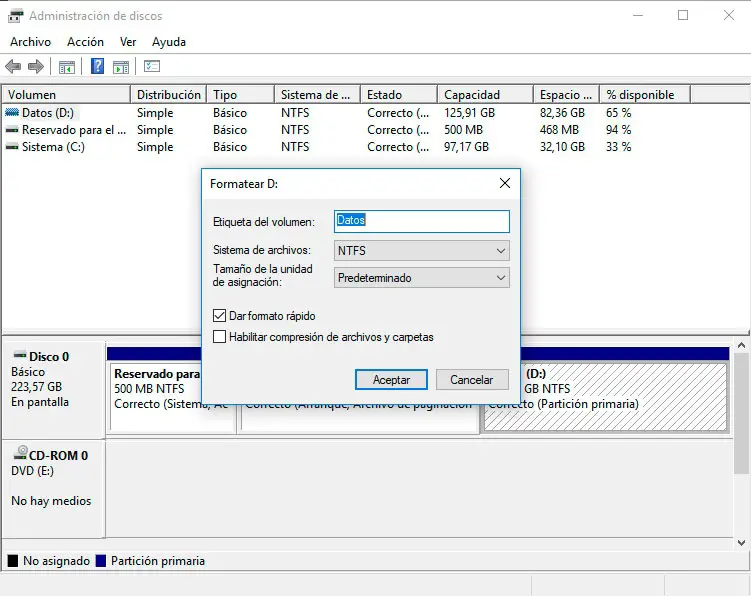
Une autre option si, avec ce qui précède, nous n’avons pas encore été en mesure de formater le lecteur et que nous continuons à voir le message que Windows ne peut pas formater ce lecteur, consiste à utiliser l’outil système Diskpart . Pour ce faire, nous devons ouvrir une fenêtre d’invite de commande avec des autorisations d’administrateur et exécuter les commandes suivantes:
Diskpart
liste volume
sélectionnez le format du volume N
Dans la commande select volume N, nous devons remplacer N par le numéro de volume qui correspond au lecteur que nous voulons formater, tandis qu’à la commande format nous pouvons ajouter certaines options et attributs que nous pouvons savoir si nous lançons le format? .